Điện thoại OPPO của bạn bị hư nút nguồn nên bạn không thể tắt, mở nguồn được. Đừng lo lắng, bài viết này sẽ hướng dẫn bạn cách tắt, mở nguồn theo nhiều cách khác nhau mà không cần sử dụng nút nguồn. Cùng theo dõi nhé!
Mục lục bài viết
Có mấy cách tắt nguồn điện thoại Oppo
Đối với người dùng mới sử dụng điện thoại Oppo, chẳng hạn như các dòng Oppo A53, Oppo A92, Oppo A12 thì người dùng cần phải nắm rõ các thao tác bật,mở hay tắt nguồn. Nghe rất đơn giản nhưng cũng sẽ có không ít người bỡ ngỡ với cách để tắt mở nguồn. Sẽ có 2 cách để các bạn có thể thao tác mở, tắt nguồn Oppo đơn giản: Sử dụng phím nguồn và sử dụng chế độ bật/tắt.

Cách tắt nguồn điện thoại Oppo bằng cách sử dụng phím nguồn
Các bạn có thể dùng phím vật lý nút nguồn nằm bên thân phải của điện thoại để có thể bật hay tắt nguồn nằm bên cạnh thân điện thoại. Để tắt nguồn, bạn chỉ cần:
- Bước 1: Nhấn giữ nút nguồn trong vòng 3s đến 5s. Khi sắp tắt nguồn, trên màn hình sẽ hiện ra một icon nhỏ với dòng chữ “ Trượt xuống để tắt nguồn”.
- Bước 2: Bạn chỉ cần nhấn vào và kéo icon xuống bên dưới màn hình thì điện thoại sẽ được tắt nguồn.

Tắt nguồn điện thoại Oppo bằng cách sử dụng chế độ bật/ tắt
Thay vì sử dụng trực tiếp phím vật lý, người dùng có thể sử dụng chế độ bật/tắt có sẵn trên điện thoại Oppo. Đây là cách tắt nguồn Oppo không dùng đến nút nguồn mà rất ít người biết đến.
Chế độ này mang lại rất nhiều hữu ích đối với những người bận rộn và không có thời gian để khởi động lại điện thoại sau một ngày dài sử dụng hoặc nút nguồn bị hư và không thể sử dụng được.
Với chế độ này, người dùng có thể hoàn toàn cài đặt sẵn thời gian bật – tắt nguồn điện thoại Oppo dễ dàng theo lịch trình có sẵn mà không cần phải dùng đến nút nguồn nữa. Chỉ với các bước đơn giản:

- Bước 1: Vào phần Cài đặt trong điện thoại, tìm kiếm mục Schedule.
- Bước 2: Sẽ có 2 chế độ Power On (Khởi động máy) và Power Off ( Tắt máy), bạn chỉ cần gạt thanh trượt để có thể khởi động hai chế độ này.
- Bước 3: Sau đó, bạn tiến hành thiết lập lại thời gian bật hay tắt thiết bị theo nhu cầu của mình.
- Bước 4: Nhấn Save để lưu lại và hoàn tất quá trình cài đặt.
Điện thoại của bạn sẽ được tự động bật/ tắt nguồn đúng theo cài đặt mà bạn đã thiết lập.
Ngoài 2 cách bên trên, các bạn có thể sử dụng mã lệnh để tắt nguồn và reset điện thoại Oppo. Tuy nhiên, đây là cách mà các bạn chỉ nên sử dụng khi nút tắt nguồn bị hư hoặc là bạn muốn khôi phục điện thoại về mặc định ban đầu. Vì nó sẽ reset toàn bộ dữ liệu về ban đầu khi bạn sử dụng cách này vì vậy bạn phải nên cân nhắc trước khi dùng.

- Bước 1: Truy cập vào điện thoại và nhập mã lệnh “*#911#. Bạn không cần phải bấm vào nút gọi điện.
- Bước 2: Điện thoại Oppo của bạn sẽ tự động tắt nguồn và thực hiện quá trình reset. Tất cả các dữ liệu trên điện thoại sẽ trở về mặc định ban đầu như lúc mới mua máy.
- Bước 3: Khi điện thoại khởi động lại, bạn chỉ cần thiết lập lại tài khoản và một vài thao tác cơ bản là có thể sử dụng như bình thường.
Các lưu ý khi tắt nguồn của Oppo A92, A53, A12
Cách tắt nguồn bằng việc sử dụng nút nguồn là cách nhanh và tiện lợi nhất. Tuy nhiên, khi sử dụng trong khoảng thời gian lâu dài thì nút nguồn có thể sẽ bị nhấn hỏng và sẽ không thể sử dụng được.

Việc sử dụng mã lệnh để reset máy sẽ làm mất hết tất cả các dữ liệu trong máy và phải thiết lập lại từ đầu. Tuy nhiên,bạn cần phải reset lại điện thoại khi chúng xảy ra các tình trạng sau đây:
- Có dấu hiệu giật lag, đơ máy và các thao tác máy chậm.
- Các ứng dụng luôn ở trạng thái ngừng phản hồi hoặc phản hồi chậm.
- Trong vài trường hợp, điện thoại có phiên bản cập nhật mới và trong quá trình update gặp vấn đề hoặc đã update phiên bản mới mà máy vẫn bị chậm.
- Trong trường hợp bạn muốn chuyển nhượng máy cho người khác, và muốn gỡ bỏ toàn bộ những thông tin cá nhân của mình.
2. Cách tắt, mở nguồn điện thoại OPPO không cần nút nguồn
Trong trường hợp điện thoại OPPO của bạn bị hỏng nút nguồn thì bạn có thể sử dụng cách này nhé!
Bước 1: Vào Cài đặt > Chọn Cài đặt bổ sung.
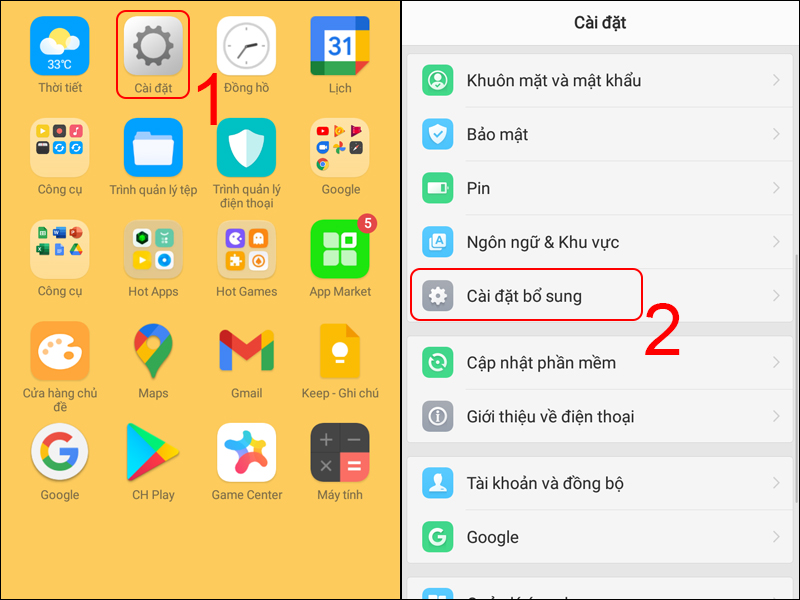
Vào Cài đặt và chọn Cài đặt bổ sung
Bước 2: Chọn mục Đặt sẵn BẬT/TẮT thiết bị > Gạt sang phải để bật chế độ Bật nguồn đặt trước hoặc Tắt nguồn đặt trước. Đây là hai chế độ tương ứng với mở và tắt nguồn điện thoại.
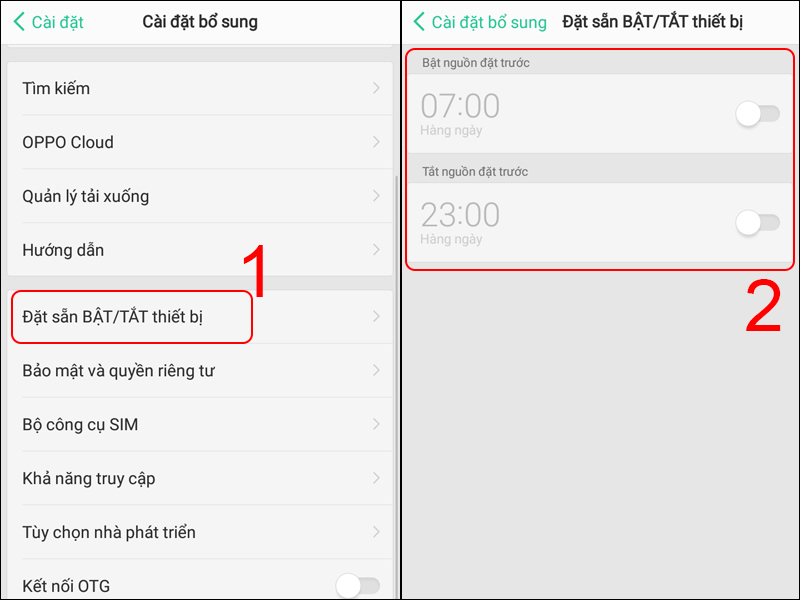
Chọn Đặt sẵn BẬT/TẮT thiết bị và chọn bật, tắt nguồn tuỳ nhu cầu của bạn
Bước 3: Thiết lập thời gian bật hay tắt thiết bị theo ý muốn > Nhấn Lưu để hoàn tất.
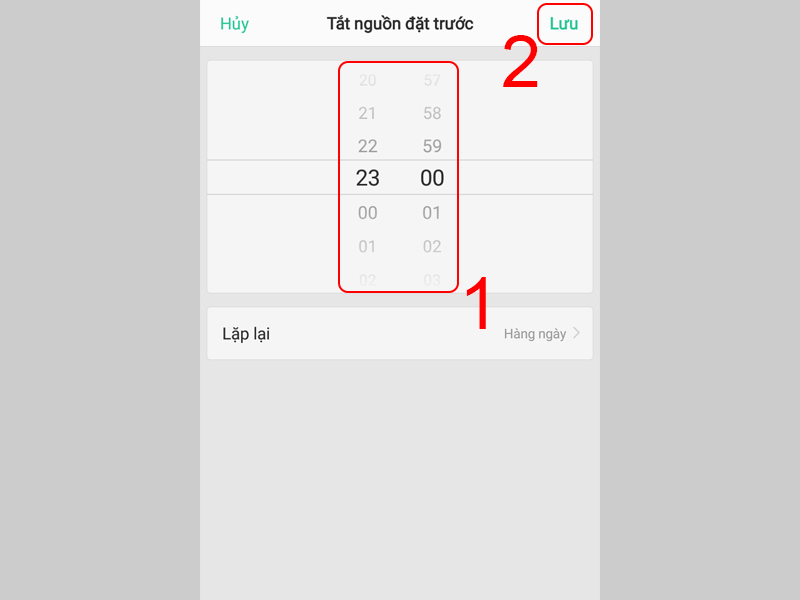
Thiết lập thời gian bật hay tắt thiết bị theo ý muốn và nhấn Lưu
3. Cách reset điện thoại OPPO bằng mã lệnh
Lưu ý: Chỉ sử dụng cách này nếu bạn muốn reset điện thoại nhưng nút nguồn bị hư bởi việc đặt lại sẽ làm mất toàn bộ dữ liệu đã thiết lập trên điện thoại.
Bước 1: Truy cập vào mục Điện thoại > Nhập *#911#.
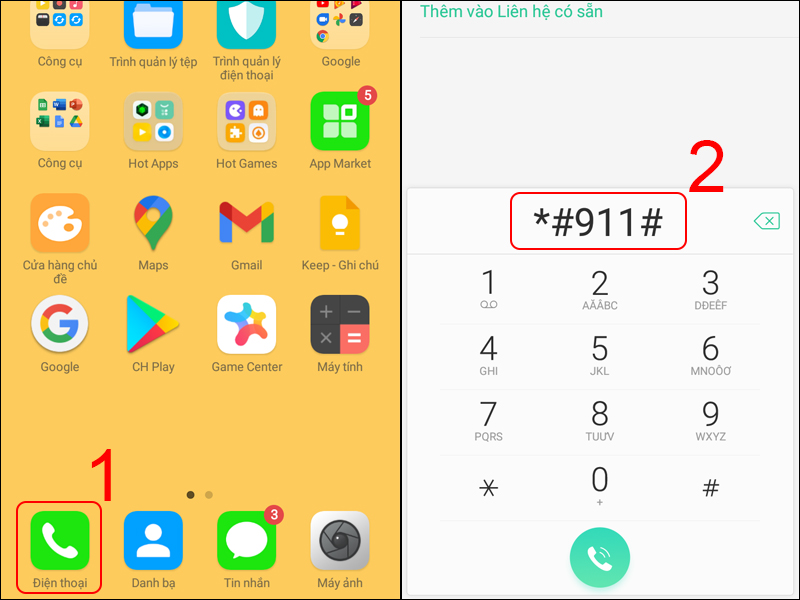
Vào mục Điện thoại và nhập *#911#
Bước 2: Bạn không cần phải nhấn vào nút gọi điện. Điện thoại OPPO sẽ tự động tắt nguồn và các dữ liệu sẽ được reset về trạng thái ban đầu.
4. Khi nào nên sử dụng cách reset OPPO bằng mã lệnh?
Việc sử dụng mã lệnh để reset máy sẽ gây mất hết dữ liệu và phải thiết lập lại từ đầu. Tuy nhiên,việc này nên được sử dụng trong các trường hợp saui:
– Điện thoại có dấu hiệu giật lag, đơ máy.
– Các ứng dụng trong trạng thái ngừng phản hồi hoặc phản hồi chậm.

Nên reset điện thoại OPPO bằng mã lệnh khi nào?
– Xảy ra các vấn đề về phiên bản cập nhật trong quá trình cập nhật phiên bản mới.
– Gỡ bỏ toàn bộ thông tin cá nhân trong trường hợp muốn chuyển nhượng máy cho người khác.
5. Cách khôi phục cài đặt gốc điện thoại OPPO
Lưu ý: Khôi phục cài đặt gốc sẽ xóa toàn bộ dữ liệu đang lưu trên máy như: Ảnh, Video, Tài liệu,… Do đó, vui lòng sao lưu lại tất cả các dữ liệu quan trọng trước khi tiến hành khôi phục cài đặt gốc.
Bước 1: Vào Cài đặt > Chọn mục Cài đặt bổ sung.
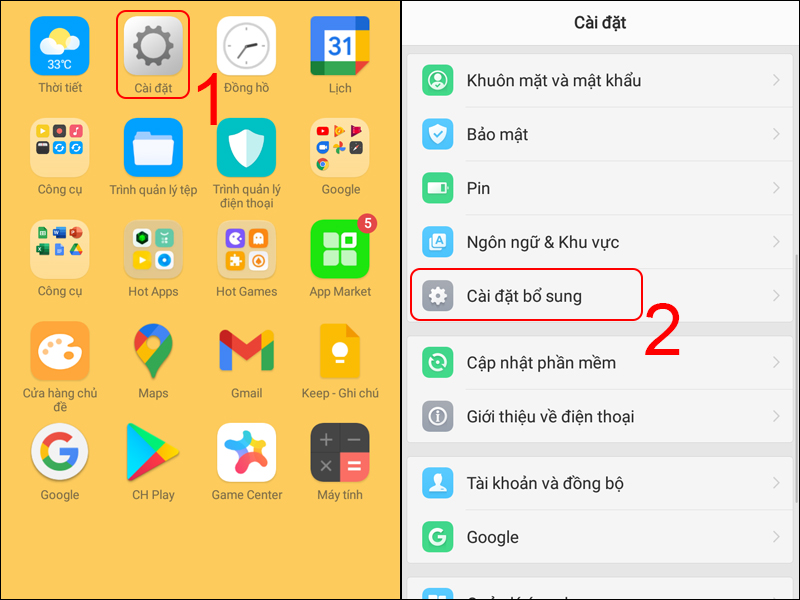
Vào Cài đặt và chọn mục Cài đặt bổ sung
Bước 2: Chọn Sao lưu và đặt lại > Chọn Đặt lại về cài đặt gốc.
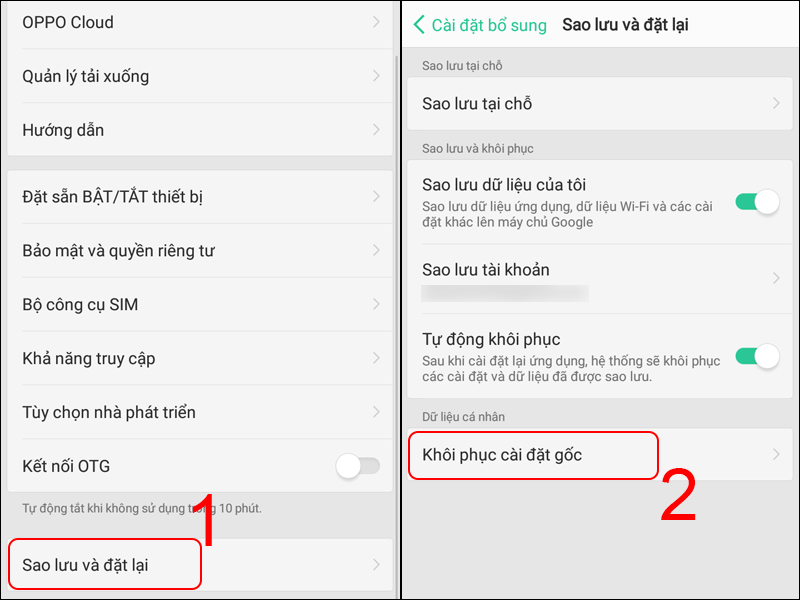
Chọn Sao lưu và đặt lại rồi chọn Đặt lại về cài đặt gốc
Bước 3: Nhấn Xóa toàn bộ nội dung và cài đặt > Nhập mật khẩu điện thoại (nếu có) > Chọn Xóa dữ liệu để xác nhận.
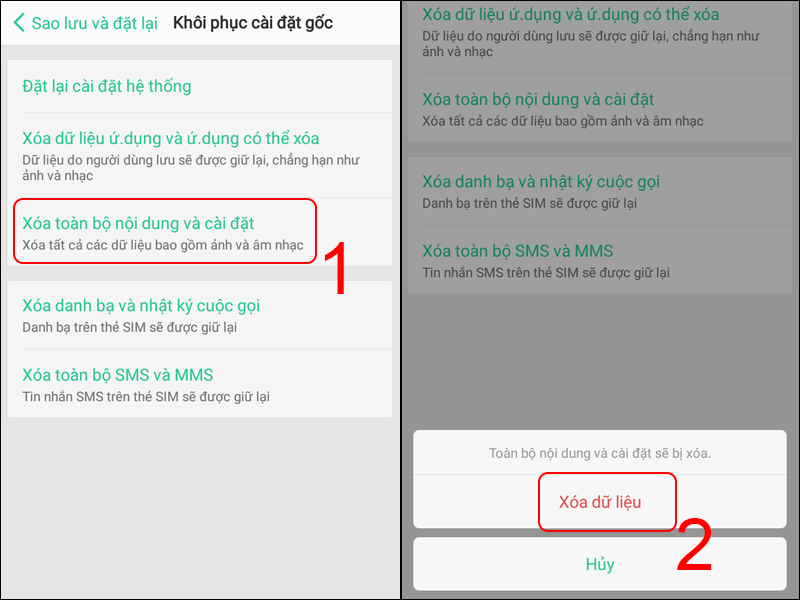
Nhấn Xóa toàn bộ nội dung và cài đặt rồi chọn Xóa dữ liệu
Mời bạn tham khảo bài viết Cách khôi phục cài đặt gốc, hard reset điện thoại OPPO đơn giản để rõ hơn nhé!
6. Cách khắc phục lỗi điện thoại tự tắt nguồn liên tục
– Tắt các ứng dụng chạy ngầm trên điện thoại.
– Tháo SIM hoặc thẻ nhớ để vệ sinh bởi rất có thể SIM hoặc thẻ nhớ bị bám bụi làm các vi mạch bị ảnh hưởng.
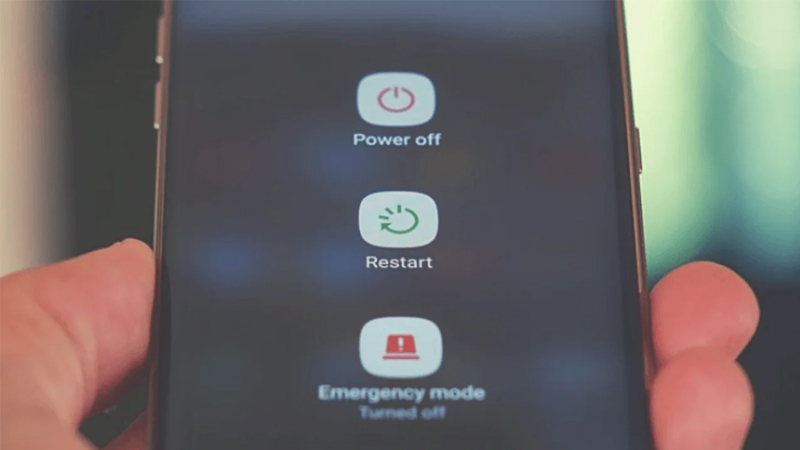
Cách khắc phục lỗi điện thoại tự tắt nguồn liên tục
– Nhấn nút nguồn điện thoại liên tục trong 5 – 7 giây để nút nguồn bung ra nếu nút nguồn bị kẹt và dẫn đến điện thoại tự tắt nguồn liên tục.
– Cắm sạc trong vòng 30 phút rồi mở nguồn điện thoại xem có được không vì rất có thể do pin đã bị chai nên không nạp đủ năng lượng, gây sập nguồn.
Mời bạn tham khảo bài viết Nguyên nhân và 8 cách khắc phục lỗi điện thoại tự tắt nguồn liên tục để được hướng dẫn cách khắc phục cụ thể nhé!


